वहां दूरस्थ अपलोड करने के लिए कोई रास्ता है YouTube? को वीडियो
हाँ बिलकुल. यूट्यूब पर वीडियो अपलोड करना दूर से इसका मतलब है अपने यूआरएल या HTP से एक वीडियो अपलोड । यह अपने यूआरएल से सीधे वीडियो अपलोड करने के लिए एक चुनौतीपूर्ण सा है, और इसलिए आप उचित तकनीकी पता है कि कैसे की आवश्यकता होगी । हालांकि, वहां कुछ विकल्प है कि यह डाउनलोड करने और दूर से वीडियो अपलोड करने के लिए संभव बनाते हैं । सबसे पहले, आप एक वीडियो कनवर्टर उपकरण है कि आप के लिए काम कर सकते है की आवश्यकता होगी, या आप गूगल ड्राइव जैसे कुछ अंय विकल्पों का उपयोग कर वीडियो डाउनलोड कर सकते हैं । दूर वीडियो अपलोड करने के लिए सबसे अच्छा उपकरण आप वीडियो अपलोड करने के लिए अनुसरण कर सकते हैं कि चरणों के साथ इस लेख में चर्चा की है.
- भाग १. सबसे अच्छा समाधान यूट्यूब रिमोट अपलोड हल करने के लिए
- भाग 2. सीधे रिमोट अपलोड करने के लिए कदम गूगल ड्राइव से YouTube
भाग १. सबसे अच्छा समाधान यूट्यूब रिमोट अपलोड हल करने के लिए
सबसे अच्छा करने के लिए अपने वीडियो अपलोड करने के लिए उपकरण दूर यूट्यूब के लिए iSkysoft iMedia कनवर्टर डिलक्स है । टूल की सहायता से आप सीधे Mac पर YouTube को अन्य प्रारूपों में रूपांतरित किए बिना वीडियो अपलोड कर सकते हैं. इसके अलावा, उपकरण एक ही समय और अविश्वसनीय गति में बैच वीडियो धर्मांतरित कर सकते हैं । अन्य वीडियो कनवर्टर की तुलना में, उपकरण अपने वीडियो को दूसरों की तुलना में तेजी से ९० गुना की गति से कनवर्टर में मदद करता है । यह लगभग किसी भी वीडियो और ऑडियो प्रारूप में धर्मान्तरित, और आप दिए गए संपादन सुविधाओं के साथ इच्छा के रूप में आप अपने वीडियो की सेटिंग्स बदल सकते हैं.
iSkysoft iMedia कनवर्टर डिलक्स- सबसे अच्छा वीडियो कनवर्टर
सबसे अच्छा यूट्यूब रिमोट अपलोडर की मुख्य विशेषताएं:
- यह आप यूट्यूब, Vimeo, तोड़, VEVO, Metacafe, और अन्य अधिक से अधिक १००० स्ट्रीमिंग साइटों की तरह ऑनलाइन वेबसाइटों से वीडियो डाउनलोड करने में मदद करता है कि एक मीडिया डाउनलोडर है ।
- यह भी एक वीडियो रिकॉर्डर है कि आप साइटों स्ट्रीमिंग है कि आप अपने दोस्तों के साथ साझा करने के लिए वीडियो क्लिप या खेल क्लिप रिकॉर्ड कर सकते है से वीडियो रिकॉर्ड में मदद करता है ।
- यह इस तरह के iPhone, iPad, सैमसंग गैलेक्सी, सोनी, Xbox ३६०, PS3, आदि के रूप में iOS, Androids और गेमिंग शान्ति के साथ संगत कर रहे हैं कि फ़ाइल स्वरूपों की एक किस्म के लिए वीडियो धर्मान्तरित
- आप भी बदलने और अपलोड करने से पहले मात्रा, चमक, संतृप्ति, इसके विपरीत, जोड़ने प्रभाव, फसल, ट्रिम, घुमाएगी वीडियो, आदि को समायोजित करने के लिए इसके संपादक का उपयोग कर सकते हैं ।
- यह MOV, WMV, MKV, AVI, AAC, FLV, एमपी 3, MP4, MPEG, 3gp, MTS, M2TS, और अंय कई फ़ाइल स्वरूपों सहित १५० से अधिक ऑडियो और वीडियो फ़ाइल स्वरूपों में कनवर्ट करता है ।
- आप अपने वीडियो से ऑडियो चीर और अपने संगीत पुस्तकालय के आकार को बढ़ाने के लिए उपकरण का उपयोग कर सकते हैं ।
कैसे करने के लिए रिमोट अपलोड वीडियो यूट्यूब का उपयोग iSkysoft iMedia कंवर्ट डिलक्स
चरण 1: यूट्यूब रिमोट अपलोडर करने के लिए वीडियो आयात
सुनिश्चित करें कि iSkysoft iMedia कनवर्टर डिलक्स अपने मैक पर शुरू की है । फिर उनके स्थान से आयात करके प्रोग्राम में फ़ाइलें जोड़ें । आप खींचें और ड्रॉप के माध्यम से फ़ाइलें आयात कर सकते हैं, अर्थात, उन्हें उनके स्थान से उपकररों और फिर अपलोड करने के लिए जितनी अधिक फ़ाइलें चुनें, और फिर उन्हें प्राथमिक विंडो में खींचें और छोड़ें. दूसरा तरीका कार्यक्रम में वीडियो जोड़ने के लिए "फ़ाइल" पर क्लिक करके और फिर "लोड मीडिया फ़ाइलें" विकल्प का चयन आप के लिए स्थानीय फ़ोल्डर में ले जाता है आप वीडियो है कि आप अपलोड करना चाहते है का चयन करने के लिए ।

चरण 2: YouTube दूरस्थ अपलोड करना प्रारंभ करें
कार्यक्रम में वीडियो आयात करने के बाद, वहाँ एक "निर्यात" विंडो के शीर्ष पर विकल्प है, इसे क्लिक करें और फिर "यूट्यूब" श्रेणी का चयन करें. हालांकि, यह विकल्प महत्वपूर्ण है जब YouTube वीडियो फ़ाइल का समर्थन नहीं करता है । Windows उपयोगकर्ताओं के लिए, एक समर्थित प्रारूपों के लिए वीडियो कन्वर्ट और फिर उन्हें यूट्यूब पर अपलोड करने के लिए है ।

भाग 2. सीधे रिमोट अपलोड करने के लिए कदम गूगल ड्राइव से YouTube
वैकल्पिक रूप से, आप अपने यूआरएल से गूगल ड्राइव के माध्यम से यूट्यूब के लिए दूर से वीडियो डाउनलोड कर सकते हैं । निंनलिखित सरल कदम आप दूर से यूट्यूब वीडियो अपलोड करने के लिए मार्गदर्शन करेंगे ।
चरण 1. सबसे पहले उस वीडियो का लिंक प्राप्त करें जिसे आप YouTube पर अपलोड करना चाहते हैं.
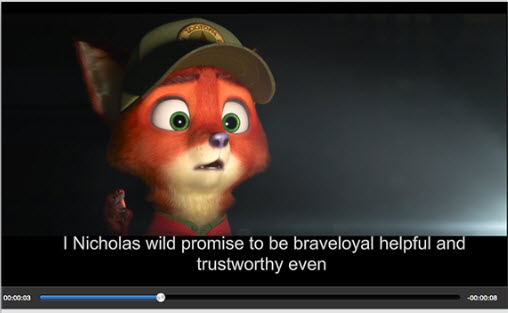
चरण 2. गूगल ड्राइव पर वीडियो अपलोड करें ।
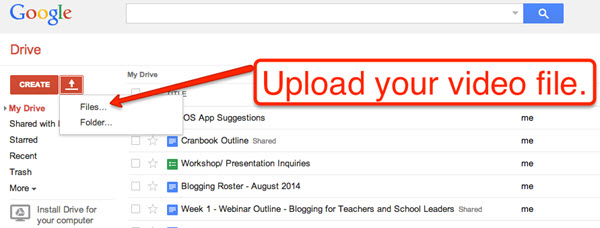
चरण 3. g + खोलें और तब सेटिंग्स पर जाएं । सेटिंग्स से, अपने फोटो लाइब्रेरी में "शो ड्राइव वीडियो और तस्वीरें" विकल्प का चयन करें ।

चरण 4. फिर Youtube.com डालें और अपने Youtube खाते में प्रवेश करें. youtube से, "Upload" विकल्प पर क्लिक करें और फिर "Google + से अपना वीडियो आयात करें" चुनें और फिर वीडियो लिंक चुनें और आपका वीडियो YouTube पर अपलोड किया जाएगा.



